光影魔术手:批量导出图片,轻松分享
在数字化时代,照片管理的艺术在于效率与便捷。本文将引导您如何使用光影魔术手软件,通过批量导出功能,轻松分享您的图片杰作。
1、前期准备
在进行批量处理之前,首先需要将待处理的照片整理到同一个文件夹中。这不仅有助于后续操作的有序进行,还能有效避免遗漏或重复处理。
此外,别忘了明确自己的需求也非常重要,比如确定导出照片的格式(如JPEG、PNG等)、分辨率、是否需要压缩等参数。
2、打开光影魔术手,进入批处理模式
启动光影魔术手软件后,找到并点击顶部菜单栏中的“批处理”选项,即可进入批处理模式。
这是实现高效照片管理的关键步骤,它将允许我们对多张照片执行统一的编辑和导出操作。
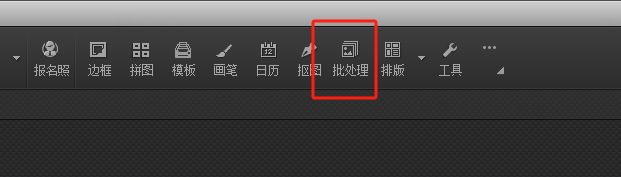
3、批量导入照片
在批处理界面中,点击“添加文件夹”或“添加文件”按钮,选择之前整理好的照片文件夹,并一次性导入所有需要处理的照片。
光影魔术手支持多种图片格式的批量导入,极大地节省了用户的时间。
导入完成后,所有照片将按照导入顺序显示在列表中,点击“下一步”按钮。在跳转到的新页面,选择你要批量添加的效果即可,选择好后点击底部的“下一步”按钮继续接下来的操作。
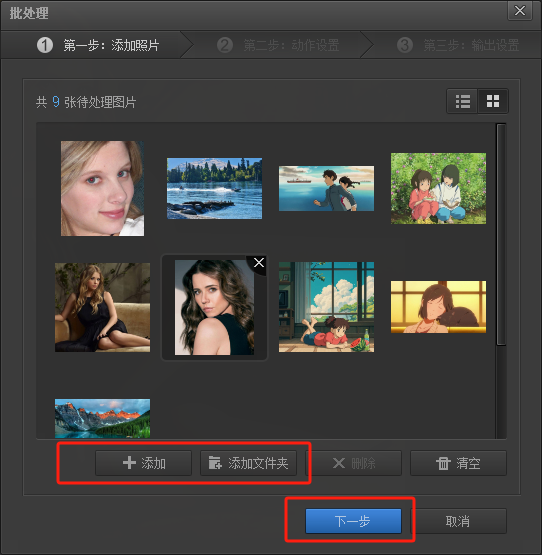
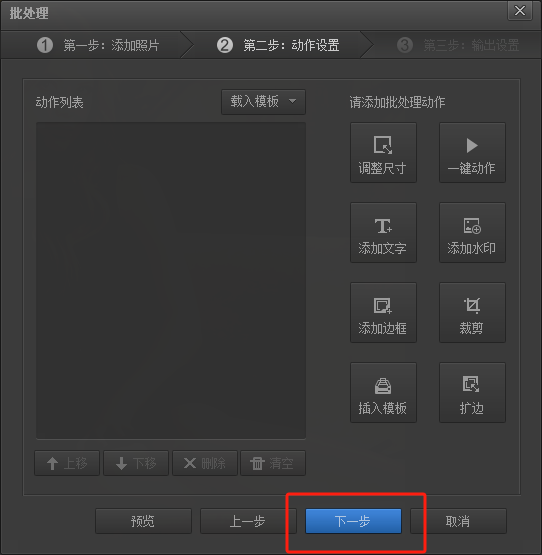
4、设置导出参数,优化输出质量
在批量处理之前,我们需要对导出参数进行设置。在批处理界面的底部或侧边栏中,找到导出设置选项,并根据实际需求选择合适的参数。
例如,可以指定导出照片的存储路径、命名规则、输出格式、分辨率以及是否进行压缩等。
通过合理的设置,可以确保导出的照片既满足质量要求又节省存储空间。
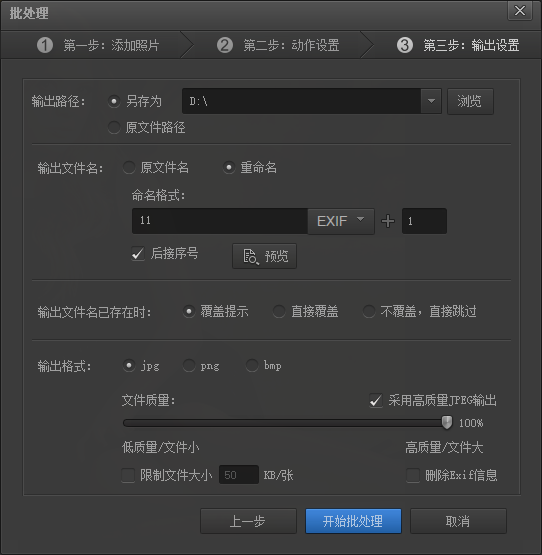
5、开始批处理
一切准备就绪后,点击批处理界面中的“开始批处理”按钮,光影魔术手就会开始执行批量导出任务。
处理过程中,用户可以观察到进度条的变化,了解处理进度。
一般情况下,批量导出的速度较快,用户无需长时间等待。
当处理完成后,光影魔术手会弹出提示信息告知用户处理结果。此时,用户即可前往指定的存储路径查看导出的照片了。
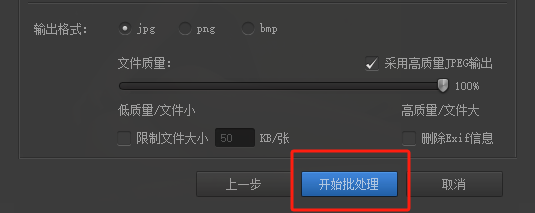
光影魔术手不仅是一个工具,它是连接创意与分享的桥梁。现在,就让我们开始,用光影魔术手批量导出图片,让分享变得简单而愉悦。